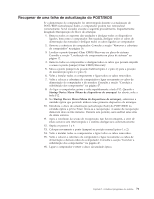Lenovo ThinkCentre A63 (Portuguese) User Guide - Page 74
Seleccionar um dispositivo de arranque, Visualizar ou alterar a sequência de dispositivos de arranque
 |
View all Lenovo ThinkCentre A63 manuals
Add to My Manuals
Save this manual to your list of manuals |
Page 74 highlights
5. Prima Esc para regressar ao menu principal do programa Setup Utility (Utilitário de Configuração). Poderá ser necessário premir Esc várias vezes. 6. Prima F10 para guardar e sair do programa Setup Utility (Utilitário de Configuração). Notas: a. Se não pretender guardar as definições, seleccione Exit (Sair) → Discard Changes and Exit (Rejeitar alterações e Sair). b. Se pretender regressar às predefinições, prima F9 ou seleccione Exit (Sair) → Load Optimal Defaults (Carregar Predefinições Ideais). Seleccionar um dispositivo de arranque Se o computador não iniciar a partir de um dispositivo, como a unidade de disco rígido ou o disco na unidade óptica conforme esperado, proceda de uma das seguintes formas para seleccionar o dispositivo de arranque pretendido. Seleccionar um dispositivo de arranque temporário Esta secção fornece instruções sobre como seleccionar um dispositivo de arranque temporário. Utilize as instruções fornecidas nesta secção para iniciar a partir de qualquer dispositivo de arranque. Nota: Não é possível iniciar a partir de todos os discos e unidades de disco rígido. Para seleccionar um dispositivo de arranque temporário, proceda do seguinte modo: 1. Desligue o computador. 2. Ao ligar o computador, prima e solte repetidamente a tecla F12. Quando o Startup Device Menu (Menu de dispositivos de arranque) for aberto, solte a tecla F12. 3. Seleccione o dispositivo de arranque pretendido no Startup Device Menu (Menu de dispositivos de arranque) e prima Enter para iniciar. Nota: A selecção de um dispositivo de arranque no Startup Device Menu (Menu de dispositivos de arranque) não altera a sequência de arranque de forma permanente. Visualizar ou alterar a sequência de dispositivos de arranque Esta secção fornece instruções sobre como visualizar ou alterar de forma permanente a sequência de dispositivos de arranque configurada. Para ver ou alterar permanentemente a sequência de dispositivos de arranque configurada, execute os seguintes procedimentos: 1. Inicie o programa Setup Utility (Utilitário de configuração). Consulte a secção "Iniciar o programa Setup Utility (Utilitário de Configuração)" na página 63. 2. Seleccione Startup (Arranque) → Primary Boot Sequence (Sequência de Arranque Primária). Leia as informações apresentadas no lado direito do ecrã. 3. Seleccione o primeiro dispositivo de arranque, o segundo dispositivo de arranque e assim sucessivamente. 4. Prima Esc para regressar ao menu Startup (Arranque). Em seguida, seleccione os dispositivos para Automatic Boot Sequence (Sequência de Arranque Automático) e Error Boot Sequence (Sequência de Arranque de Erro). 66 Manual do Utilizador